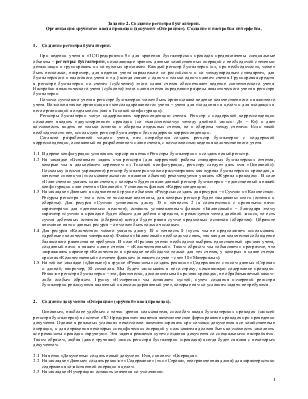
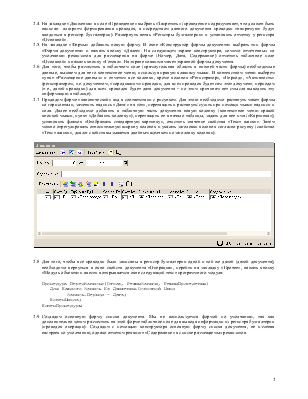
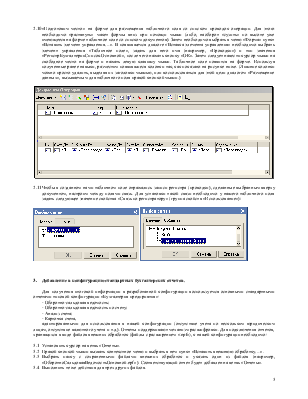
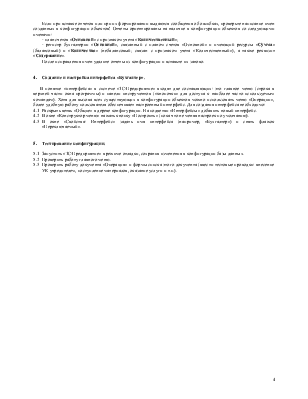
Задание 2. Создание регистра бухгалтерии.
Организация «ручного» ввода проводок (документ «Операция»). Создание и настройка интерфейса.
1. Создание регистра бухгалтерии.
При ведении учета в «1С:Предприятии 8» для хранения бухгалтерских проводок предназначены специальные объекты – регистры бухгалтерии, позволяющие хранить данные хозяйственных операций с необходимой степенью детализации и группировать их по нужных признакам. Каждый регистр бухгалтерии (их, при необходимости, может быть несколько, например, для ведения учета параллельно по российским и по международным стандартам, для бухгалтерского и налогового учета и т.д.) всегда связан с одним и только одним планом счетов. Группировка средств в регистре бухгалтерии по счетам (субсчетам) этого плана счетов обеспечивает ведение синтетического учета. Настройки аналитического учета (субконто) этого плана счетов определяют разрезы аналитического учета в регистре бухгалтерии.
Помимо суммового учета в регистре бухгалтерии может быть организовано ведение количественного и валютного учета. Возможна также организация «консолидированного» учета – учета для «холдинга» в целом и для входящих в него организаций в отдельности (как в Типовой конфигурации).
Регистры бухгалтерии могут поддерживать корреспонденцию счетов. Регистр с поддержкой корреспонденции позволяет вводить «двухсторонние» проводки (по «классическому» методу двойной записи: Дт – Кт) и дает возможность видеть не только остатки и обороты отдельных счетов, но и обороты между счетами. Если такой необходимости нет, используют регистр бухгалтерии без поддержки корреспонденции.
Согласно разработанной модели учета, нам потребуется создать регистр бухгалтерии с поддержкой корреспонденции, основанный на разработанном плане счетов, с возможностью ведения количественного учета.
1.1 В дереве конфигурации установить курсор на ветвь «Регистры бухгалтерии» и создать новый регистр..
1.2 На закладке «Основные» задать имя регистра (для корректной работы стандартных бухгалтерских отчетов, которые мы в дальнейшем перенесем из Типовой конфигурации, регистру следует дать имя «Основной»). Поскольку (весьма упрощенно) регистр бухгалтерии можно рассматривать как журнал бухгалтерских проводок, в качестве синонима («пользовательского» названия объекта) рекомендуется указать «Журнал проводок». В поле «План счетов» указать план счетов, с которым будет связан данный регистр бухгалтерии – единственный в нашей конфигурации план счетов «Основной». Установить флажок «Корреспонденция».
1.3 На закладке «Данные» в подчиненной группе объектов «Ресурсы» создать два ресурса – «Сумма» и «Количество». Ресурсы регистра – это и есть те числовые величины, для которых регистр будет «выдавать» итоги (остатки и обороты). Для ресурса «Сумма» установить длину 15 и точность 2 (в соответствии с принятыми нами параметрами для «денежных» величин); оставить установленным флажок «Балансовый» – благодаря этому параметр «сумма» в проводке будет общим для дебета и кредита, и реализуется метод двойной записи, то есть сумма дебетовых остатков (оборотов) всегда будет равна сумме кредитовых остатков (оборотов). Обратите внимание на тип данных ресурса – он может быть только числовым.
1.4 Для ресурса «Количество» можно указать длину 10 и точность 0 (пусть мы не предполагаем использовать «дробные» количества материалов). Флажок «Балансовый» необходимо снять, так как для количества соблюдение балансового равенства не требуется. В поле «Признак учета» необходимо выбрать единственный признак учета, созданный нами в нашем плане счетов – «Количественный». Таким образом мы «объясняем» программе, что запрашивать параметр «Количество» в проводке необходимо только для тех счетов, у которых в плане счетов признак «Количественный» отмечен флажком (в нашем случае – счет 10 «Материалы»).
1.5 На той же закладке («Данные») в группе «Реквизиты» создать реквизит «Содержание» с типом данных «Строка» и длиной, например, 50 символов. Мы будем записывать в него строку, поясняющую содержание проводки. Реквизит регистра бухгалтерии – это, фактически, дополнительный признак проводки, не обрабатываемый каким-либо особым образом. Группу «Измерения» мы оставляем пустой; путем создания измерений регистра бухгалтерии реализуются валютный и консолидированный учет, которые нам по условиям задачи не требуются.
2. Создание документа «Операция» («ручной» ввод проводок).
Основным, наиболее удобным с точки зрения пользователя, способом ввода бухгалтерских проводок (записей регистра бухгалтерии) в системе «1С:Предприятие» является автоматическое формирование проводок при проведении документа. Однако в реальных условиях невозможно автоматизировать при помощи документов все хозяйственные операции, и для отражения некоторых специфических операций у пользователя должна быть возможность заполнить все реквизиты проводки «вручную». Эта задача решается путем создания документа со специальными настройками. Таким образом, любая (даже «ручная») запись регистра бухгалтерии (проводка) всегда будет связана с некоторым документом.
2.1 На ветви «Документы» создать новый документ. Имя, синоним: «Операция».
2.2 На закладке «Данные» создать реквизит «Содержание» (тип «Строка», неограниченная длина) для характеристики содержания хозяйственной операции в целом.
2.3 На закладке «Нумерация» оставить значения по умолчанию.
2.4 На закладке «Движения» в поле «Проведение» выбрать «Запретить» (проведение подразумевает, что должен быть написан алгоритм формирования проводок, а посредством данного документа проводки «напрямую» будут вводиться в регистр бухгалтерии). Развернуть ветвь «Регистры бухгалтерии» и установить отметку у регистра «Основной».
2.5 На закладке «Формы» добавить новую форму. В окне «Конструктор формы документа» выбрать тип формы «Форма документа» и нажать кнопку «Далее». На следующем экране конструктора, помимо отмеченных по умолчанию реквизитов для размещения на форме (Номер, Дата, Содержание) отметить табличное поле «Основной» и нажать кнопку «Готово». На экране появится макет экранной формы документа.
Уважаемый посетитель!
Чтобы распечатать файл, скачайте его (в формате Word).
Ссылка на скачивание - внизу страницы.